返回目录:office365
99%的投标人【关注】剑鱼标讯,都中标了!
剑鱼标讯
4000+万条招标信息免费看
100000+条项目信息日日更
1000000+万名投标人天天用
更有定制推送等各种功能0元享
想要掌握最新项目信息吗?
私信回复【中标】,剑鱼菌来告诉你!
编制技术标书之前,我们首先需要做一个word模板。有了这个模板在,标书内所有内容的格式均可以使用快捷键刷新操作。大部分人都是直接拿别人做好的模板用,想改一下却不知从何处下手,所以今天给大家总结一下word标书模板的做法,便于大家在今后的工作中运用。我以word2007为例进行讲述,其他版本word均雷同。

我们需要做如下的一个word模板:
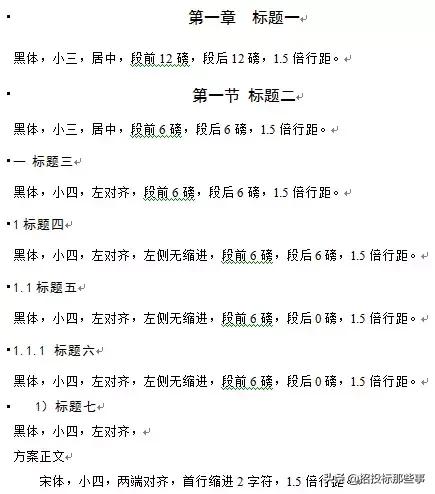

1、首先新建一个word文档并打开,然后点击开始,调出样式栏。如下图所示:
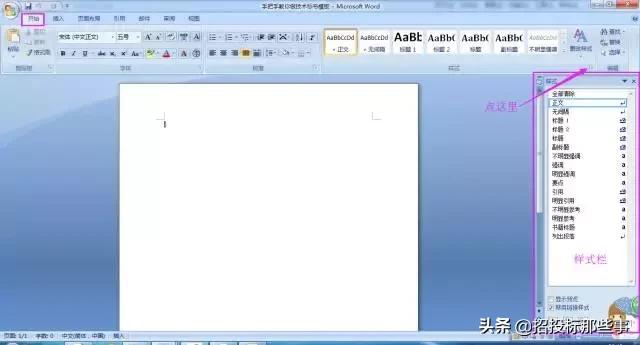
样式栏中显示的系统默认样式各个电脑可能不一样,不必理会。
2、根据例题,我们先做“第一章 标题一”。点击新建样式,弹出对话框,根据前边的要求,对其中字体内容进行修改:黑体,小三,居中,段前12磅,段后12磅,1.5倍行距。

3、修改好名称、字体,进入【格式】-【段落】修改段前、段后及行距。


4、修改段落、行距等完成后,点击确定退出段落界面。
5、然后我们需要让word自行按照第一章,第二章…依次类推的顺序对此格式下的文字进行自动编号,点击【格式】-【编号】。

6、点击【定义编号格式】进入对话框,修改编号样式为“一、二、三…”,编号格式中在有底纹的字前后假如第、章两个字(注意:不要删除有底纹的字,否则剁手),更改对齐方式为居中。

7、点击确定后,【定义编号格式】对话框就会出现一个新定义的格式。

8、然后点击确认退出编辑,样式栏即出现“标题一”的格式,同时空白文档上会自动生成一个格式为例题要求格式的“第一章”。
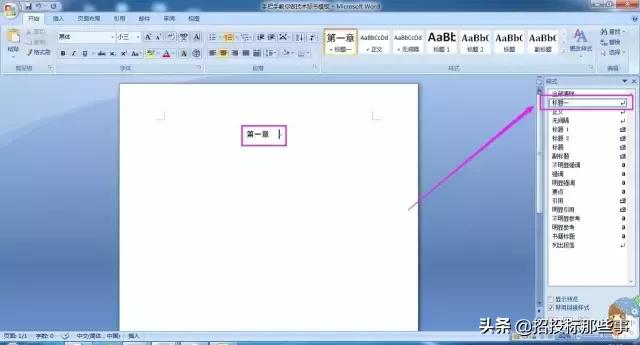
9、接下来我们给“第一章”这个格式加入快捷键。点击“标题一”后的箭头,进入【修改】。
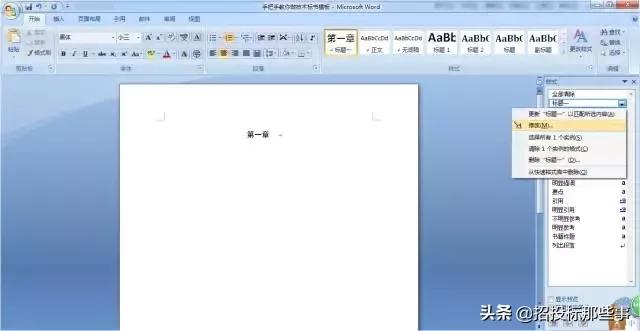
10、在快捷键对话框新定义“标题一”格式对应的快捷键,指定快捷键注意不要与word及其他软件默认的快捷键冲突(如ctrl+a、+c等此类)。完成后退出。

11、完成后检查格式。包括字体,行距及快捷键。最好的检查方式即逐一进行测试。
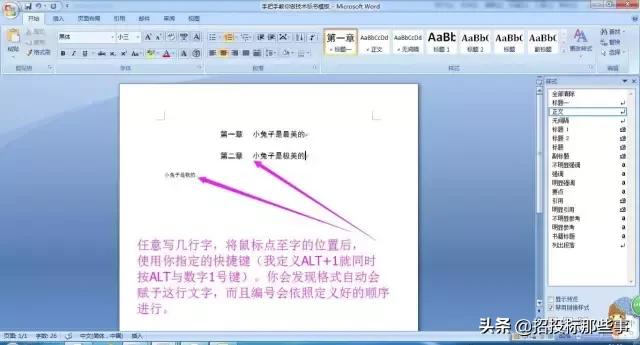
12、根据上述步骤,可以解决word文档中所有标题的设置问题。
今天先到这里,后续在业余时间会陆续推出《福利篇—手把手教你做技术标书模板(中)》、《福利篇—手把手教你做技术标书模板(下)》,详述怎样做word模板中图片、表格、目录等格式的做法、页面的调整以及word中宏的用法,提升大家的工作效率。
文章作者:郭发强

关注剑鱼标讯或者下载剑鱼标讯APP,获得更多最新招标采购项目!